電腦無法看PSD檔案預覽縮圖的問題有解了,讓Photoshop的檔案在檔案總管資料夾裡也能顯示縮圖
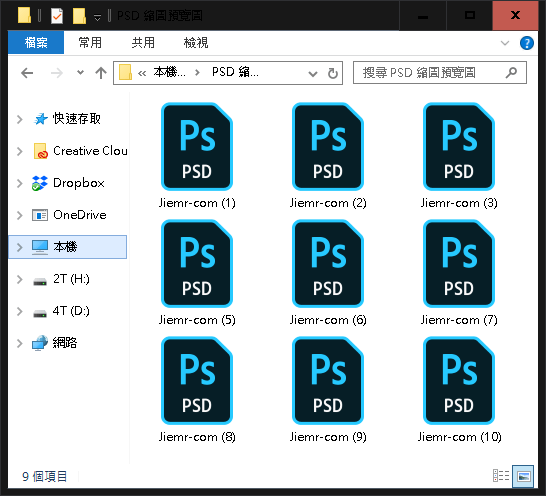
Photoshop 產生的 PSD 檔案,在 Windows 系統上,無法像 Mac 電腦一樣正常顯示預覽縮圖,所以在找尋檔案時會變得非常麻煩,介介之前介紹一個只適合在 Windoes XP 的作業系統才能正常使用的 PSD 縮圖顯示的作法,但不適合用在 Windows 7 或 Windows10 的作業系統,現在有一個新的工具軟體可以在能讓 PSD 檔案能正常顯示縮圖
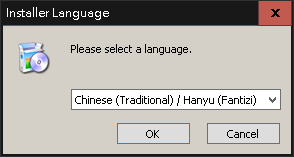
點此下載軟體,執行後要先選擇軟體的語系,但這裡選擇的只是安裝過程的語系,實際軟體開啟的時候,還需要另外設定繁體中文語系
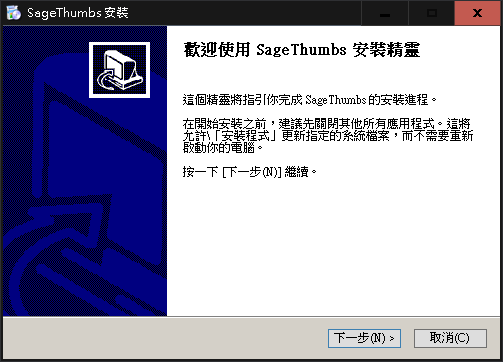
直接選擇「下一步」進行安裝
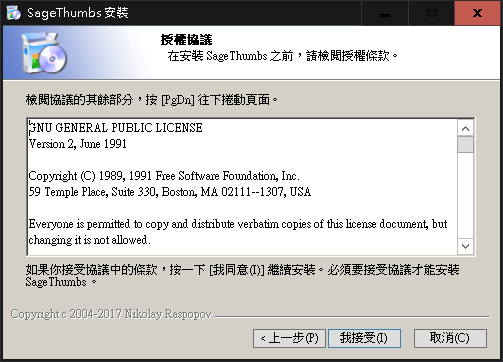
同意使用條例,按下 「我接受」
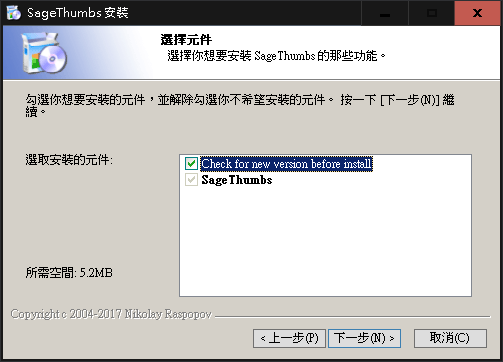
選擇你需要安裝的工具,這邊我們直接用預設選「下一步」
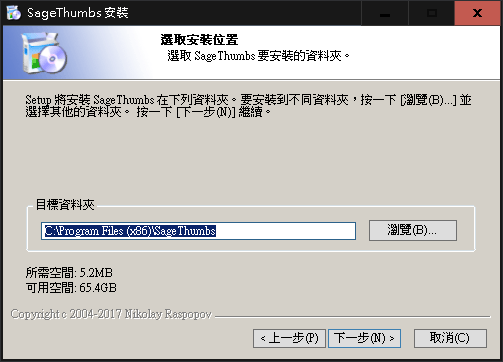
選擇此軟體需要安裝的路徑,我們使用預設路徑,直接選「下一步」
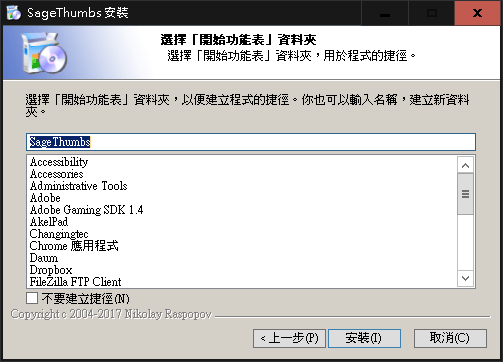
接著選擇開始功能表的名稱,我們使用預設的,直接按下「安裝」按鈕
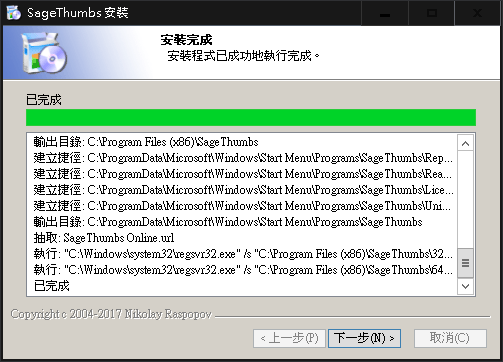
等待軟體安裝完成後點選「下一步」
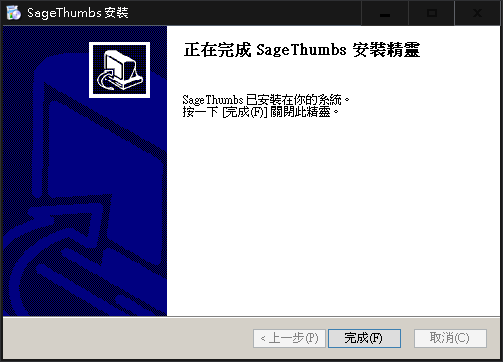
最後按下「完成」
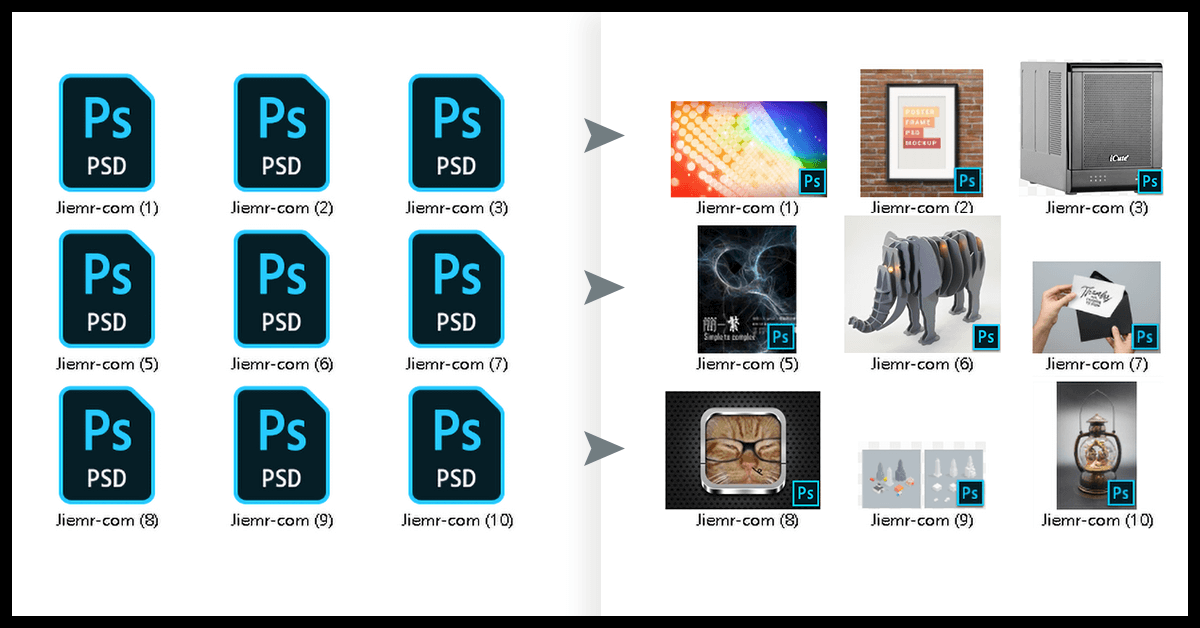
軟體安裝好後,我們打開資料夾查看 PSD 檔案,原本都是 icon 的圖示就變成了圖檔預覽縮圖,挑選檔案時更方便了

另外有趣的是,當我們遇到的 PSD 縮圖是透明的背景時,會變成 Photoshop 用來代表透明的淺色格子,而非一般的白色底,可以知道檔案是否有去背
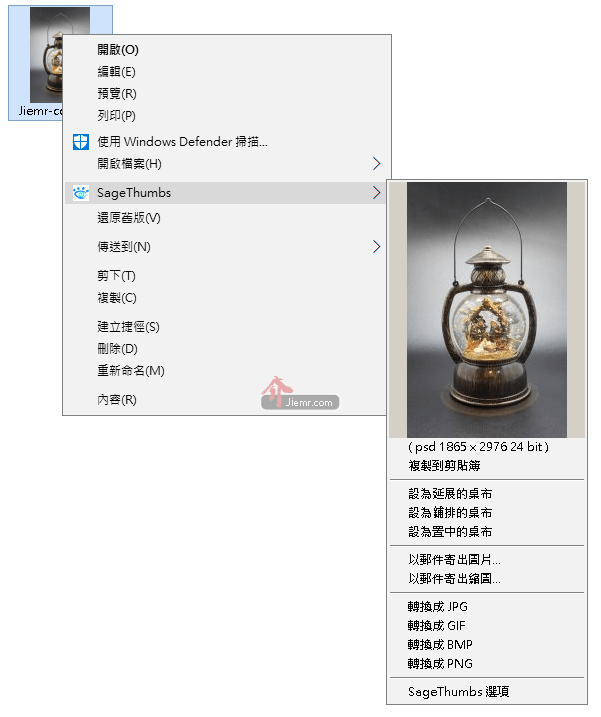
其實這款軟體的主要功能,並不是單純的讓電腦顯示 PSD 檔的縮圖,而是一款簡易的圖片管理工具,可以快速的將 PSD 或其他圖檔快速的轉檔
而且按下滑鼠右鍵選擇「SageThumbs」 選項時,還可以看到檔案的預覽圖
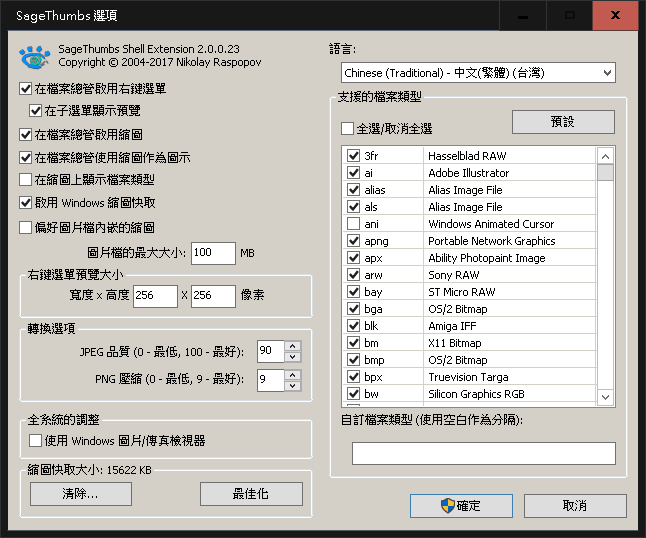
在設定的選項中,可以設定轉檔的畫質,以及剛剛提到的預覽縮圖時的尺寸,總之這是一款有趣的輔助軟體,有需要的朋友可以下載使用

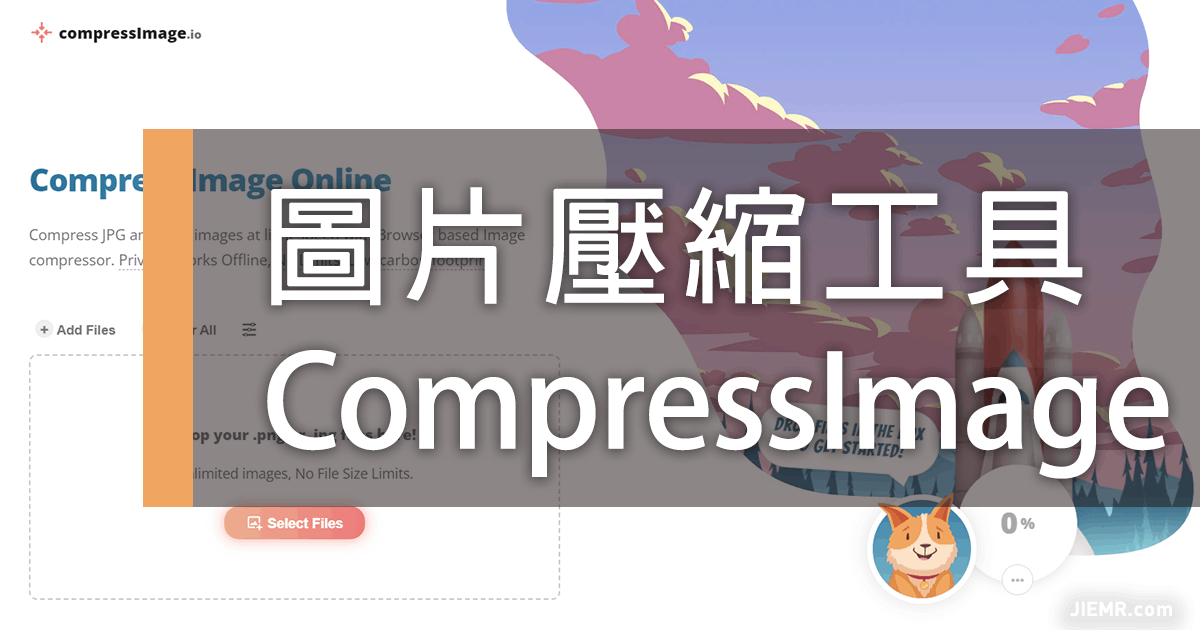




顯示PSD縮圖建議使用
Ardfry PSD Codec 1.7.0.0_PSD 顯示縮圖
沒有多餘的東西,所以檔案非常小,不會有奇怪的BUG
比方像是我安裝SageThumbs後,使用chrome下載jpg或其他圖檔時,在chrome的下載通知那邊,jpg的Icon會變成全白,不過在電腦裡是正常的。
但如果在電腦資料夾內,把檢視改為清單,就會看到一整排白色的jpg icon,所以我不喜歡使用 SageThumbs ……..
你說的軟體好像是要付費的吧